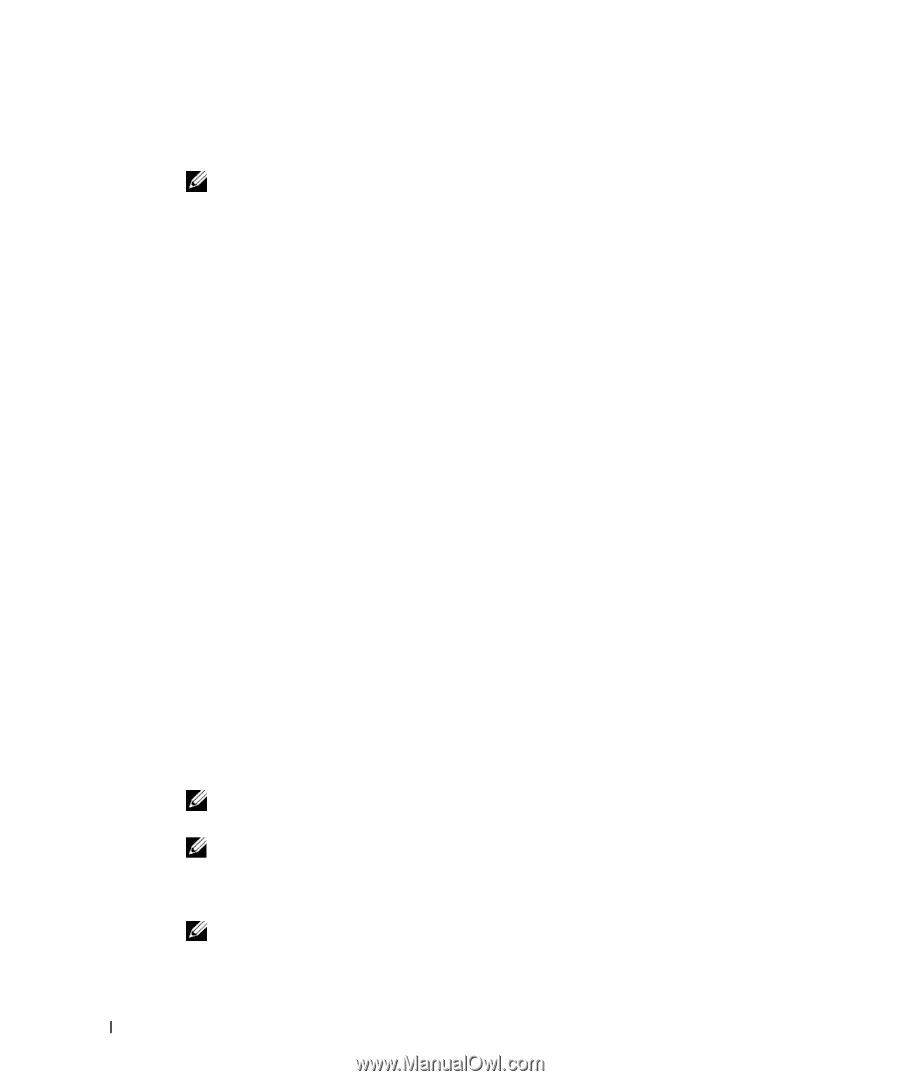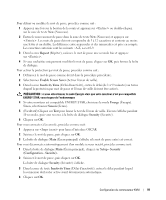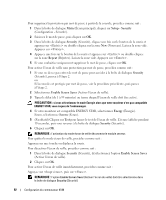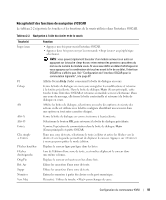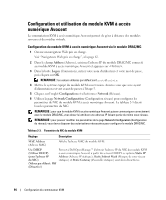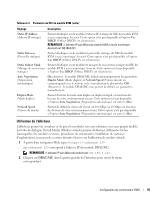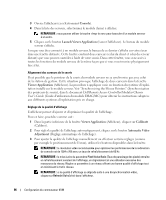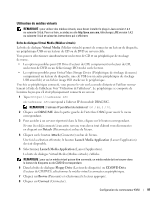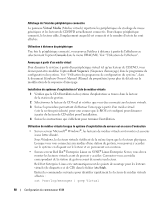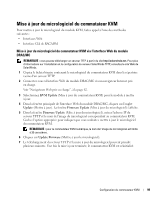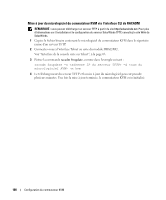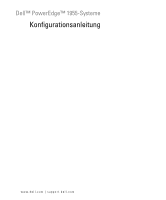Dell PowerEdge 1955 Configuration Guide - Page 98
Console, Launch Viewer Application, Viewer Application, Calibrate, Automatic Video, Adjustment
 |
View all Dell PowerEdge 1955 manuals
Add to My Manuals
Save this manual to your list of manuals |
Page 98 highlights
3 Ouvrez l'afficheur (en sélectionnant Console). 4 Dans la liste des serveurs, sélectionnez le module (lame) à afficher. REMARQUE : vous pouvez utiliser la touche pour basculer d'un module serveur à un autre. 5 Cliquez sur le bouton Launch Viewer Application (Lancer l'afficheur). Le bureau du module serveur s'affiche. Lorsque vous êtes connecté à un module serveur, le bureau de ce dernier s'affiche sur votre écran dans une fenêtre distincte. Cette fenêtre contient deux curseurs (celui du client et celui du serveur distant) que vous pouvez contrôler à l'aide de votre souris. Dans cette fenêtre, vous avez accès à toutes les fonctions du module serveur, de la même façon que si vous vous trouviez physiquement face à lui. Alignement des curseurs de la souris Il est possible que le pointeur de la souris du module serveur ne se synchronise pas avec celui de la station de gestion. Cette situation provoque l'affichage de deux curseurs dans la fenêtre Viewer Application (Afficheur). La procédure à appliquer varie en fonction du système d'exploitation installé sur le module serveur. Voir "Synchronizing the Mouse Pointers" (Synchronisation des pointeurs de souris), dans le document Dell Remote Access Controller/Modular Chassis User's Guide (Guide d'utilisation du module DRAC/MC) pour obtenir les instructions adaptées aux différents systèmes d'exploitation pris en charge. Réglage de la qualité d'affichage L'afficheur permet d'ajuster et d'optimiser la qualité de l'affichage. Pour ce faire, procédez comme suit : 1 Dans la partie inférieure de la fenêtre Viewer Application (Afficheur), cliquez sur Calibrate (Calibrer). 2 Pour régler la qualité de l'affichage automatiquement, cliquez sur le bouton Automatic Video Adjustment (Réglage automatique de l'affichage). 3 Pour ajuster la qualité de l'affichage manuellement ou effectuer certains réglages (comme par exemple le positionnement de l'écran), utilisez les boutons disponibles dans la fenêtre. REMARQUE : la résolution vidéo recommandée pour optimiser les performances de la redirection de console est de 1024 x 768 avec un taux de rafraîchissement de 60 Hz. REMARQUE : la mise à zéro du paramètre Pixel Noise Ratio (Taux de parasitage des pixels) entraîne un rafraîchissement constant de l'affichage, un clignotement et une utilisation excessive des ressources du réseau. Réglez ce paramètre à un niveau offrant une bonne qualité d'affichage tout en minimisant le trafic réseau. REMARQUE : si la qualité d'affichage se dégrade suite à une désynchronisation vidéo, cliquez sur Refresh (Rafraîchir) dans l'afficheur. 96 Configuration du commutateur KVM